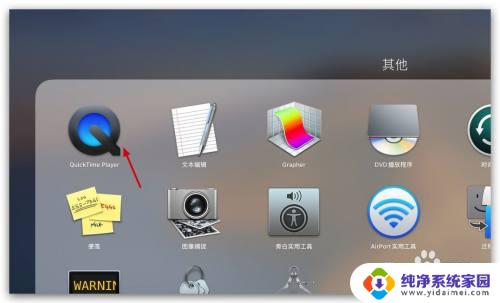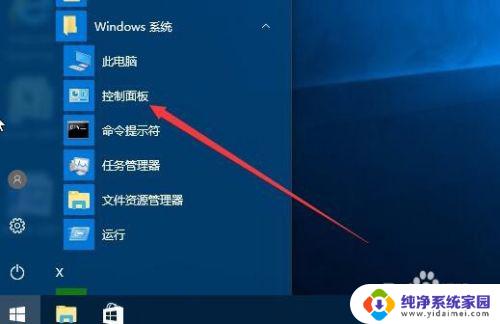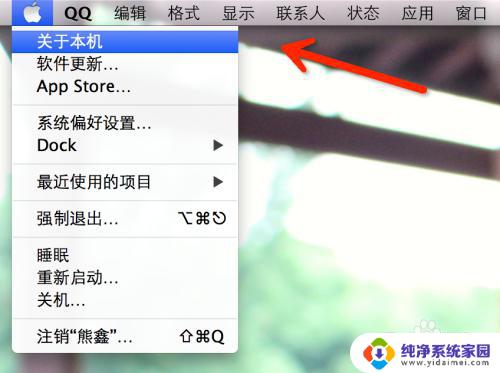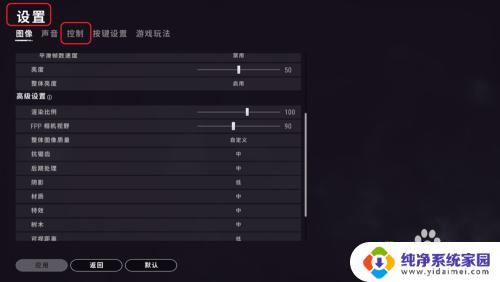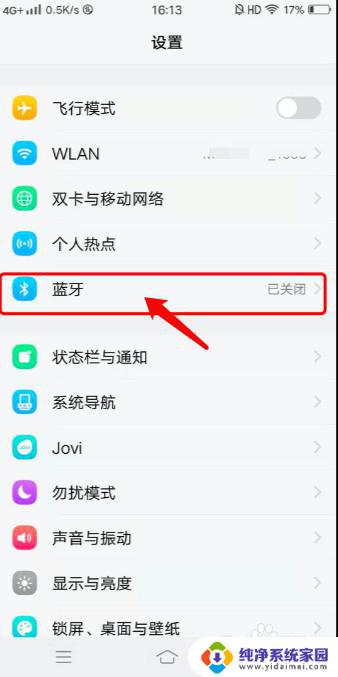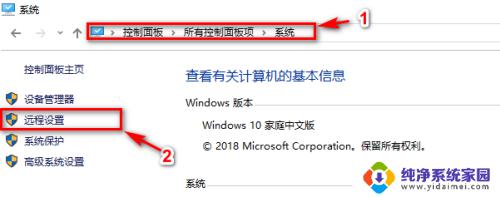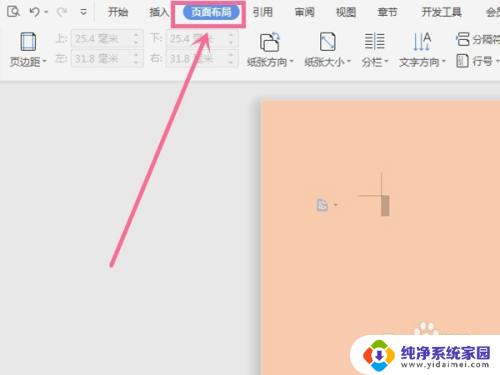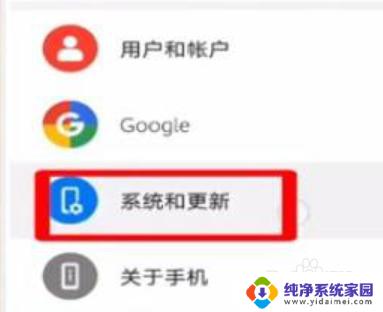电脑怎么改名称?详细教程分享
电脑怎么改名称,电脑作为现代社会不可或缺的工具之一,承载着人们的工作、学习和娱乐需求,有时候我们会发现电脑的默认名称并不符合我们的个性化需求,或者出于安全考虑需要将其改名。电脑改名称具体应该如何操作呢?在这篇文章中我们将探讨一些简单且有效的方法,帮助您轻松地为电脑改名,让其更符合您的喜好和个性。无论是为了提高工作效率还是个性化定制,改变电脑名称都可以为我们带来更好的使用体验。让我们一起来了解电脑改名称的方法和注意事项吧!
方法如下:
1.我们打开电脑,进入电脑的桌面找到计算机图标。

2.我们选中计算机图标,使用鼠标的右键点击图标弹出下拉菜单。我们在菜单选择属性按钮。
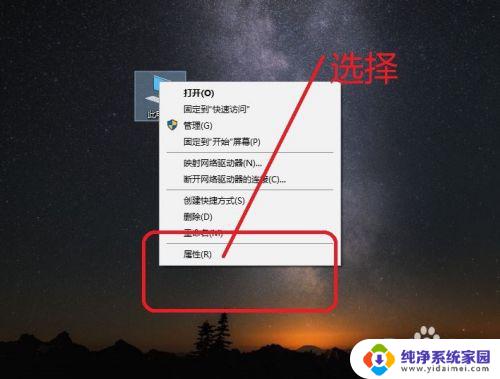
3.进入计算机的系统界面,在电脑的系统界面我们可以看到系统预置的名称。
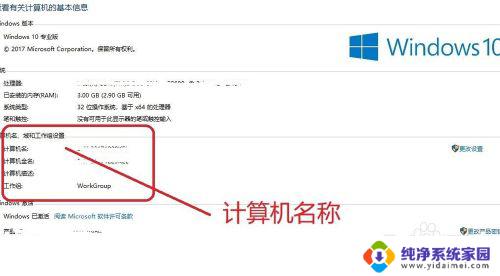
4.我们在电脑的系统界面,找到更改设置按钮。
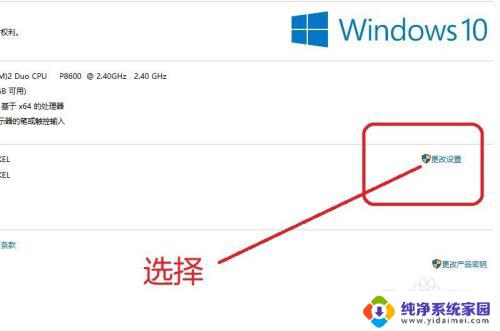
5.点击更改设置按钮,进入系统属性界面。现在我们在系统属性界面选择更改按钮,进行更改电脑的名称。
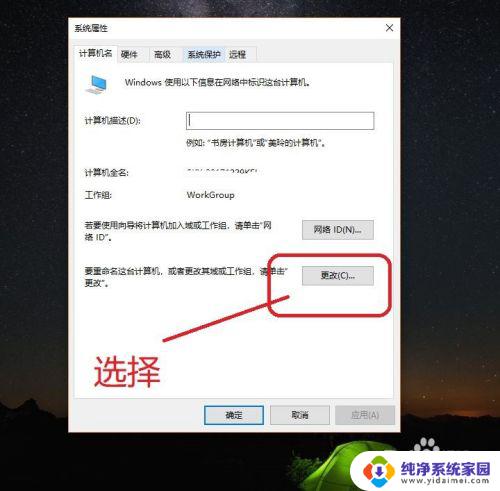
6.点击更改按钮,进入计算机名更改界面。
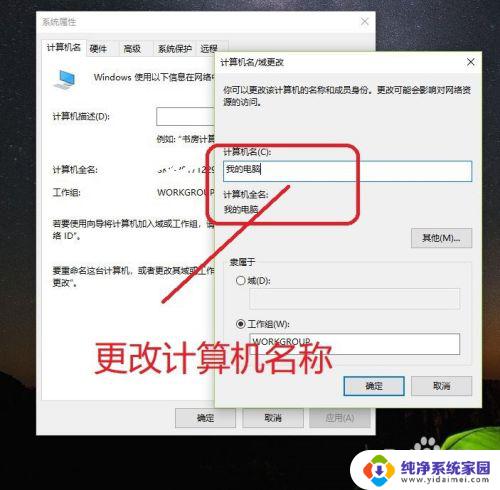
7.我们电脑进行改名,改好名字后,点击确定。系统这时就会提示,系统重启后更改的名字生效。
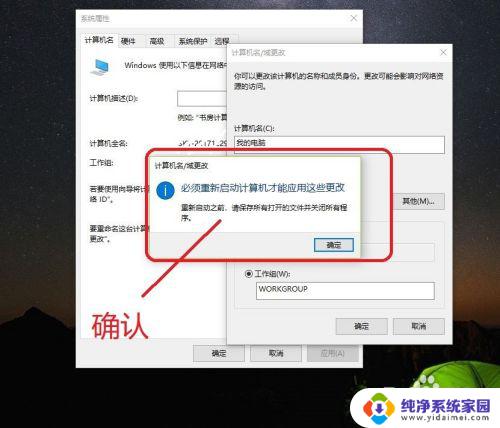
8.我们再返回系统属性界面,我们可以看到改好的名字了。这样电脑更改好的名字,在电脑重启后就完成了。
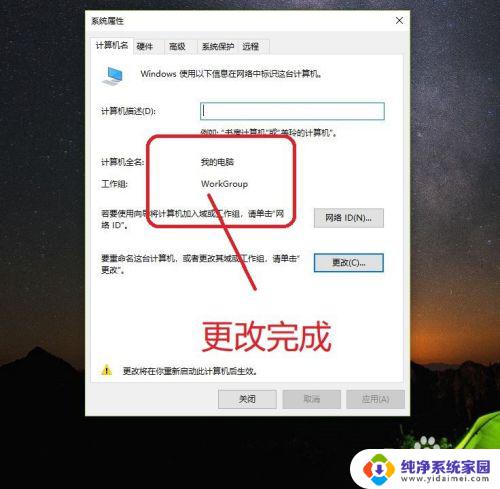
以上就是如何更改电脑名称的全部内容,如果您遇到这种问题,可以根据本文提供的方法进行解决,希望这些方法能够帮到您。